Không có gì khó chịu hơn việc ứng dụng Facebook của bạn đóng giữa video. Thật không may, nó xảy ra với nhiều người dùng. Có giải pháp nào để duyệt trang web truyền thông xã hội yêu thích của bạn mà không bị gián đoạn không?
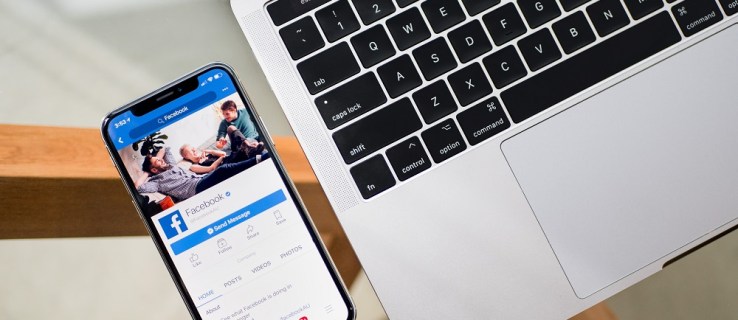
Chỉ vì ứng dụng Facebook của bạn liên tục gặp sự cố không có nghĩa là bạn cần phải ngừng sử dụng hoàn toàn. Sự cố này có thể xảy ra vì vô số lý do từ sự cố cập nhật đến điện thoại của bạn quá nóng.
May mắn thay, có một vài giải pháp mà bạn có thể thử. Hãy tiếp tục đọc để tìm cái phù hợp nhất với bạn.
Giải pháp 1 - Thực hiện một số công việc quản lý thiết bị
Đôi khi vấn đề cũng đơn giản như vấn đề bộ nhớ trên điện thoại của bạn. Xóa các bài hát, hình ảnh và ứng dụng cũ mà bạn không cần nữa, đồng thời kiểm tra dung lượng còn trống và mức sử dụng của bạn.

Đừng quên xóa bộ nhớ cache cho ứng dụng Facebook của bạn.
Đối với hầu hết các điện thoại, chỉ cần vào menu Cài đặt rồi đến menu con Ứng dụng. Cuộn xuống Facebook và nhấn vào lựa chọn. Đi tới lựa chọn Bộ nhớ tiếp theo và nhấn vào nó.
Trong menu tiếp theo, chọn Xóa bộ nhớ cache để xóa các tệp tạm thời cho ứng dụng. Hơn nữa, bạn cũng có thể chọn Xóa dữ liệu vào lúc này nếu bạn muốn tạo thêm dung lượng trong bộ nhớ thiết bị của mình.
Giải pháp 2 - Cập nhật
Tiếp theo, bạn có thể muốn kiểm tra xem hệ điều hành và ứng dụng Facebook của mình có được cập nhật hay không. Tùy thuộc vào thiết bị bạn có, bạn thường có thể đi tới menu Cài đặt. Trong tiêu đề Chung, hãy xem Cập nhật phần mềm để xem bạn có cần thực hiện một thao tác khác hay không.

Ngoài ra, hãy kiểm tra các bản cập nhật của Facebook bằng cách đăng nhập vào kho ứng dụng mà bạn đã tải xuống. Cửa hàng sẽ liệt kê phiên bản mới nhất và thường sẽ nhắc bạn nếu cần cập nhật.
Giải pháp 3 - Xóa và cài đặt lại ứng dụng
Có, bạn có thể phải xóa ứng dụng của mình. Tuy nhiên, bạn sẽ cài đặt lại nó ngay sau đó, vì vậy thời gian ngừng hoạt động của bạn sẽ chỉ trong vài phút.

Có nhiều cách khác nhau để xóa một ứng dụng. Bạn có thể đi qua menu Cài đặt, kéo và thả biểu tượng ứng dụng và xác nhận việc xóa. Ngoài ra, bạn có thể chọn “gỡ cài đặt” thông qua cửa hàng ứng dụng của mình. Chọn phương pháp phù hợp nhất với bạn.

Sau khi thiết bị của bạn không sử dụng Facebook, bạn nên khởi động lại điện thoại để xóa bộ nhớ cache. Khi thiết bị của bạn trực tuyến trở lại, bạn có thể quay lại cửa hàng ứng dụng của mình và tải xuống Facebook một lần nữa.
Giải pháp 4 - Hard Reset
Ngoài ra, bạn có thể thử thực hiện Hard Reset trên thiết bị của mình.
Đối với thiết bị Android, hãy tắt nguồn điện thoại của bạn. Tiếp theo, nhấn và giữ nút Tăng âm lượng và nút Nguồn đồng thời cho đến khi biểu trưng của thiết bị của bạn xuất hiện.
Nếu bạn có iPhone, quá trình này cũng tương tự. Nhấn và giữ đồng thời cả hai nút Sleep / Wake và Power. Tiếp tục giữ cho đến khi bạn thấy biểu trưng của thiết bị xuất hiện trên màn hình.
Sau khi điện thoại khởi động lại, hãy thử sử dụng lại ứng dụng.
Giải pháp 5 - Xóa tài khoản Facebook khỏi thiết bị
Điện thoại thông minh của bạn tự động lưu trữ thông tin đăng nhập cho các ứng dụng của bạn. Xóa tùy chọn này sẽ ngắt kết nối Facebook khỏi thiết bị của bạn.
Xóa / ngắt kết nối tài khoản của bạn bằng cách vào menu Cài đặt của thiết bị và chọn cài đặt Facebook. Xóa tài khoản Facebook khỏi điện thoại của bạn.
Tiếp theo, mở lại ứng dụng Facebook và nhập thông tin đăng nhập của bạn. Sau đó, quay lại cài đặt của bạn và nhập lại tên người dùng và mật khẩu của bạn cho Facebook.
Giải pháp 6 - Ứng dụng xung đột
Nếu bạn nhận thấy ứng dụng Facebook của mình đóng đột ngột sau khi bạn cài đặt một ứng dụng khác gần đây, có thể có xung đột giữa hai ứng dụng này. Hãy thử gỡ cài đặt ứng dụng mới và chạy lại Facebook để xem cách đó có giải quyết được sự cố hay không.
Đôi khi việc chạy quá nhiều ứng dụng trên một thiết bị cũng có thể gây ra lỗi không mong muốn và hiệu suất tải chậm. Kiểm tra cài đặt điện thoại của bạn để xem bạn có bao nhiêu ứng dụng đang chạy cùng một lúc và thử đóng một vài ứng dụng.
Giải pháp 7 - Đồng bộ lại qua iTunes (dành cho người dùng iPhone)
Đôi khi đồng bộ hóa lại điện thoại của bạn với iTunes có thể giảm bớt nhiều vấn đề. Đó là vì nó cho phép iPhone của bạn tải xuống các bản cập nhật phần mềm quan trọng.
Nếu điều tồi tệ nhất xảy ra, bạn cũng có thể sao lưu dữ liệu của mình vào lúc này. Bằng cách đó, bạn sẽ chuẩn bị sẵn sàng nó trong trường hợp bạn phải chuyển sang đề xuất giải pháp cuối cùng.
Giải pháp 8 - Khôi phục cài đặt gốc
Cuối cùng, bạn luôn có thể thử khôi phục cài đặt gốc trên thiết bị của mình. Tuy nhiên, hãy sử dụng cách này làm phương án cuối cùng vì điều này sẽ xóa sạch tất cả dữ liệu của bạn. Khi bạn thực hiện khôi phục cài đặt gốc, mọi dữ liệu bạn không lưu đều không thể khôi phục được. Vì vậy, hãy đảm bảo sao lưu thông tin quý giá của bạn để bạn có thể khôi phục nó sau này.

Suy nghĩ cuối cùng
Một số người cũng thích cài đặt các phiên bản Facebook cũ hơn trên thiết bị của họ. Tuy nhiên, nếu bạn chọn làm điều đó, hãy biết rằng có một số rủi ro liên quan vì phiên bản đó có thể có các lỗ hổng và các vấn đề tương thích với điện thoại của bạn.
Cuối cùng, bạn có thể phải thử các phương pháp khác nhau trước khi tìm được phương pháp phù hợp. Sử dụng tùy chọn Đặt lại Cài đặt gốc làm phương án cuối cùng và nhớ sao lưu tất cả dữ liệu của bạn trước khi thực hiện việc này, nếu không dữ liệu sẽ bị mất vĩnh viễn.